Photoshop CS3制作章子怡壁紙
時間:2024-02-03 11:15作者:下載吧人氣:38
初識章子怡是因為張藝謀的《我的父親母親》,她那一雙如水的眸子深深將我吸引,后來看了《十面埋伏》,才知她不僅有著迷人的外表還有著曼妙的舞姿。今天筆者就帶領大家制作一張章子怡的壁紙。
使用工具:Photoshop CS3
先看下效果圖

01. 打開Photoshop CS3 ,執行【文件_新建】命令,創建一個1024×768像素,文件名為【夢幻背景】的文件,如下圖所示。

02.在工具箱中選擇【漸變工具】,漸變方式為【線性漸變】,自定義漸變編輯器,參數設置如圖02所示,然后從下到上拉一個漸變,效果如圖03所示。
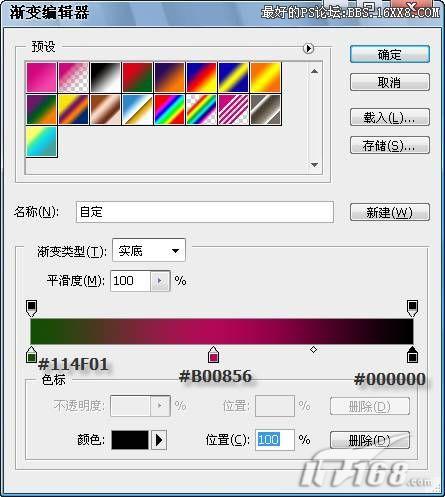

03.打開一張章子怡的照片(要選擇大一些的照片),使用移動工具將其拖到【夢幻背景】中,將其命名為【mmbig】,按【Ctrl+T】鍵調成圖層大小及位置,如下圖所示。

04.然后將其圖層混合模式改為【疊加】,如果畫面中出現了比較明顯的邊緣,可以為【mmbig】圖層添加圖層蒙版,方法是點擊圖層調板中的【添加圖層蒙版】按鈕,并使用黑色到白色的漸變填充,效果如下圖所示。(本例中畫面的右側出現了明顯的邊緣,所以我在蒙版中從右到左做了一個漸變,大家應該根據自己圖像的的具體情況來制作)

05再打開一張章子怡的照片(此時的任務照片可以小一些,但是要選擇全身像),將人物扣出來,并拖到【夢幻背景】中,將其命名為【mm】,調整圖層的大小及位置,效果如下圖所示。

06.下面我們要使用畫筆繪制一些青草。點擊圖層調板中的【創建新圖層】按鈕,新建一層,將其命名為【草1】,然后將前景色設為#576A00,背景色設為#3E6001,在工具箱中選擇“草”畫筆(這是軟件自帶的筆刷,每個人都有),按【F5】鍵調出【畫筆】調板,參數設置如下各圖所示。然后再畫面中繪制“青草”,效果見圖10。
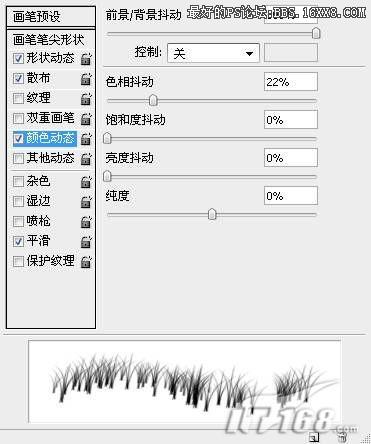

07.新建一層,將其命名為【草2】,并將其移動到【mm】圖層的下面。將前景色設為#041000 ,背景色設為 #0D3303,仍然使用上面的筆刷,只是筆刷的直徑要大一些,這樣可以繪制高一些的草,然后將【草2】的不透明度改為50%,效果見下圖。

08.新建一層,命名為【云彩】,并將其移動到所有圖層的上面,按【D】鍵恢復默認的顏色設置(前景色為黑色,背景色為白色),執行【濾鏡_渲染_云彩】命令,然后將其圖層混合模式改為【柔光】,效果如下圖所示。

09.新建一層,命名為【紋理】,將其移動到【草2】的下面,繪制一些曲線,此時大家可以任意發揮,不用跟我的相同,只要“紋理”的顏色為白色,圖層的混合模式為【疊加】就可以了,效果見下圖。(為了讓大家看清楚,我將【mm】圖層隱藏了)

10.新建一層,命名為【星星】,并將其移動到所有圖層的上面,在工具箱中選擇【畫筆工具】,選擇“星型”畫筆,確認前景色為白色,在畫面中繪制星星,效果如下圖所示。

11.在工具箱中選擇【橫排文字工具】,輸入“輕舞飛揚”四個字調整其大小及位置,使用同樣的方法輸入自己的簽名,效果見下圖。

12.按【Ctrl+Shift+ Alt+E】鍵蓋印圖層,得到【圖層1】,復制【圖層1】,得到【圖層1副本】。對該圖層,執行【濾鏡_模糊_高斯模糊】命令,模糊半徑為2像素,然后將其混合模式改為【柔光】,這樣做的目的是使畫面更有層次感,效果見第一頁圖。
使用工具:Photoshop CS3
先看下效果圖

01. 打開Photoshop CS3 ,執行【文件_新建】命令,創建一個1024×768像素,文件名為【夢幻背景】的文件,如下圖所示。

02.在工具箱中選擇【漸變工具】,漸變方式為【線性漸變】,自定義漸變編輯器,參數設置如圖02所示,然后從下到上拉一個漸變,效果如圖03所示。
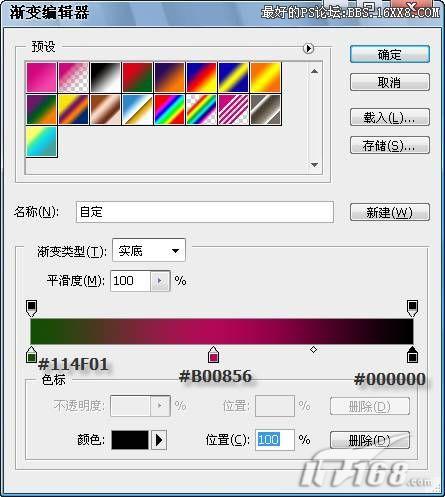

03.打開一張章子怡的照片(要選擇大一些的照片),使用移動工具將其拖到【夢幻背景】中,將其命名為【mmbig】,按【Ctrl+T】鍵調成圖層大小及位置,如下圖所示。

04.然后將其圖層混合模式改為【疊加】,如果畫面中出現了比較明顯的邊緣,可以為【mmbig】圖層添加圖層蒙版,方法是點擊圖層調板中的【添加圖層蒙版】按鈕,并使用黑色到白色的漸變填充,效果如下圖所示。(本例中畫面的右側出現了明顯的邊緣,所以我在蒙版中從右到左做了一個漸變,大家應該根據自己圖像的的具體情況來制作)

05再打開一張章子怡的照片(此時的任務照片可以小一些,但是要選擇全身像),將人物扣出來,并拖到【夢幻背景】中,將其命名為【mm】,調整圖層的大小及位置,效果如下圖所示。

06.下面我們要使用畫筆繪制一些青草。點擊圖層調板中的【創建新圖層】按鈕,新建一層,將其命名為【草1】,然后將前景色設為#576A00,背景色設為#3E6001,在工具箱中選擇“草”畫筆(這是軟件自帶的筆刷,每個人都有),按【F5】鍵調出【畫筆】調板,參數設置如下各圖所示。然后再畫面中繪制“青草”,效果見圖10。
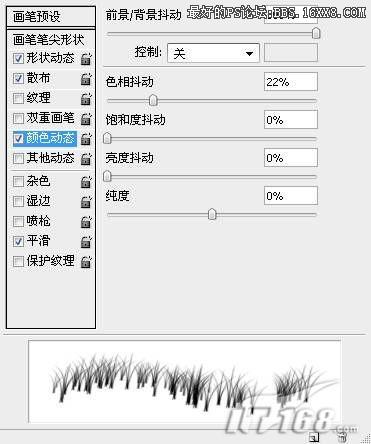

07.新建一層,將其命名為【草2】,并將其移動到【mm】圖層的下面。將前景色設為#041000 ,背景色設為 #0D3303,仍然使用上面的筆刷,只是筆刷的直徑要大一些,這樣可以繪制高一些的草,然后將【草2】的不透明度改為50%,效果見下圖。

08.新建一層,命名為【云彩】,并將其移動到所有圖層的上面,按【D】鍵恢復默認的顏色設置(前景色為黑色,背景色為白色),執行【濾鏡_渲染_云彩】命令,然后將其圖層混合模式改為【柔光】,效果如下圖所示。

09.新建一層,命名為【紋理】,將其移動到【草2】的下面,繪制一些曲線,此時大家可以任意發揮,不用跟我的相同,只要“紋理”的顏色為白色,圖層的混合模式為【疊加】就可以了,效果見下圖。(為了讓大家看清楚,我將【mm】圖層隱藏了)

10.新建一層,命名為【星星】,并將其移動到所有圖層的上面,在工具箱中選擇【畫筆工具】,選擇“星型”畫筆,確認前景色為白色,在畫面中繪制星星,效果如下圖所示。

11.在工具箱中選擇【橫排文字工具】,輸入“輕舞飛揚”四個字調整其大小及位置,使用同樣的方法輸入自己的簽名,效果見下圖。

12.按【Ctrl+Shift+ Alt+E】鍵蓋印圖層,得到【圖層1】,復制【圖層1】,得到【圖層1副本】。對該圖層,執行【濾鏡_模糊_高斯模糊】命令,模糊半徑為2像素,然后將其混合模式改為【柔光】,這樣做的目的是使畫面更有層次感,效果見第一頁圖。
標簽壁紙,章子怡,制作,效果, ,選擇,如下,漸變,然后

網友評論